إن تطبيق Oden التابع لشركة Samsung هو واحد من أنفع البرمجيات المرفقة المستخدمة لتثبيت نسخة مخصصة (للاسترداد أو كبرمجيات ثابتة) في هواتف Samsung. هذا التطبيق مفيد في تثبيت البرمجيات الثابتة والتحديثات المستقبلية في هاتف Galaxy، كما أنه قادر بسهولة على استعادة ضبط المصنع في الجهاز عند الحاجة. ومع أنه متاح على الإنترنت كبرنامج خارجي، فإنه حاصل على الدعم التام من مجتمع تطوير Android ويعمل تحت راية Samsung.
الجزء الأول: كيفية تحميل Odin
يمكن تحميل Odin إلى الحاسوب الشخصي بسهولة كسائر التطبيقات الخارجية. ولكن قد لا يعمل بسلاسة إن كان التحميل غير مبني على معرفة معمقة، لذا تأكد من تحضيراتك قبل البدء لضمان الاستخدام الأمثل للبرنامج بعد تحميله.
- حفظ نسخة احتياطية من بيانات الهاتف: من الوارد جداً خسارة بياناتك عند تثبيت نسخة نظام في الهاتف، لذا فمن الأفضل حفظ نسخة احتياطية منها.
- استخدام أحدث نسخة حصراً: يُحدث البرنامج مع مرور الوقت، ومن الأفضل استخدام الإصدار الأخير للاستفادة القصوى من ميزاته. أما بخلاف ذلك، فقد تحدث معك أخطاء حتى أن الأمر قد يصل إلى إتلاف الجهاز.
- تأكد من شحن بطارية الهاتف بما يكفي.
- تأكد من تفعيل ميزة إصلاح أخطاء USB وإلا فلن يُكتشف الجهاز.
- تأكد من استخدام كابل USB أصلي لتوصيل جهازك بالحاسوب.
- شيء أخير ليس ذا أهمية، لكن وجب التنبيه إليه: تأكد من توافق تكوين العتاد الصلب في الحاسوب الشخصي مع ما يطلبه برنامج Odin.
- من المهم كذلك تثبيت تعريف سواقة USB قبل البدء.
إليك بعض المصادر الأصلية المفيدة لتحميل Odin:
- تحميل Odin: https://odindownload.com/
- Samsung Odin: ihttps://samsungodin.com/
- Skyneel: https://www.skyneel.com/odin-tool
إليك دليلاً شاملاً لتحميل برنامج Odin-
- حمل برنامج Odin من مصدر موثوق، ثم شغل تطبيق التثبيت الذي حملته لاستخراج البرنامج المطلوب إلى الحاسوب الشخصي.
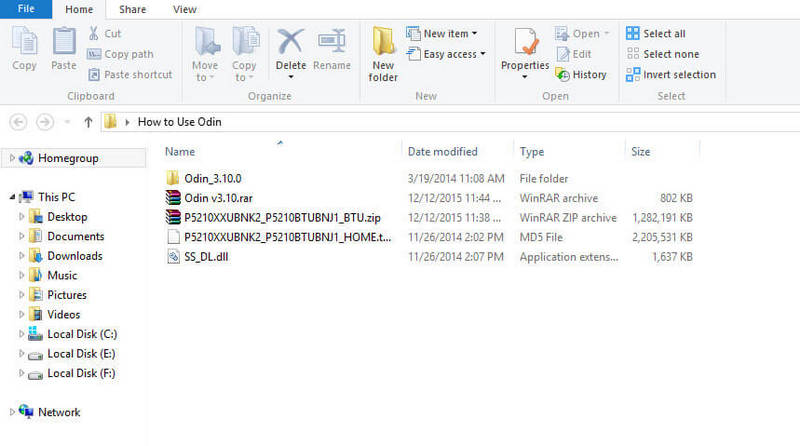
- افتح تطبيق Odin3 وصل جهازك بالحاسوب الشخصي باستخدام كابل USB أصلي.
الجزء الثاني: كيفية استخدام Odin لتثبيت البرمجيات الثابتة
سنتعلم في هذا القسم كيفية استخدام Odin في تثبيت البرمجيات الثابتة.
- حمل تعريفات سواقة USB وذاكرة Stock ROM بحيث تكون متوافقة مع جهازك، فإن وجدت التعريف في مجلد zip، فاستخرجه إلى الحاسوب الشخصي.
- تابع بإطفاء هاتفك ثم تشغيله مجدداً في وضع التحميل متَّبعاً الخطوات الآتية:
- اضغط بالتزامن على كل من أزرار خفض الصوت والواجهة الرئيسية والطاقة.
- إذا أحسست باهتزاز الهاتف فأفلت زر الطاقة مع مواصلة الضغط على زر خفض الصوت وزر الهاتف.

- سيظهر "مثلث التحذير الأصفر"، فتأكد من مواصلة الضغط على زر رفع الصوت للمتابعة.
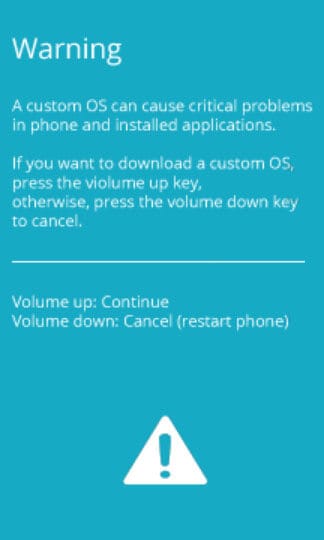
- حمل برنامج Odin وشغله كما ورد أعلاه في قسم "كيفية تحميل Odin".
- سيحاول البرنامج التعرف على جهازك، ثم سيعطيك رسالة "تمت الإضافة" في الشاشة اليسرى.
- بعد اكتشاف الجهاز تلقائياً، انقر على زر "AP" أو "PDA" لاستيراد ملف البرمجيات الثابتة المرفقة بالجهاز بصيغة ".md5".
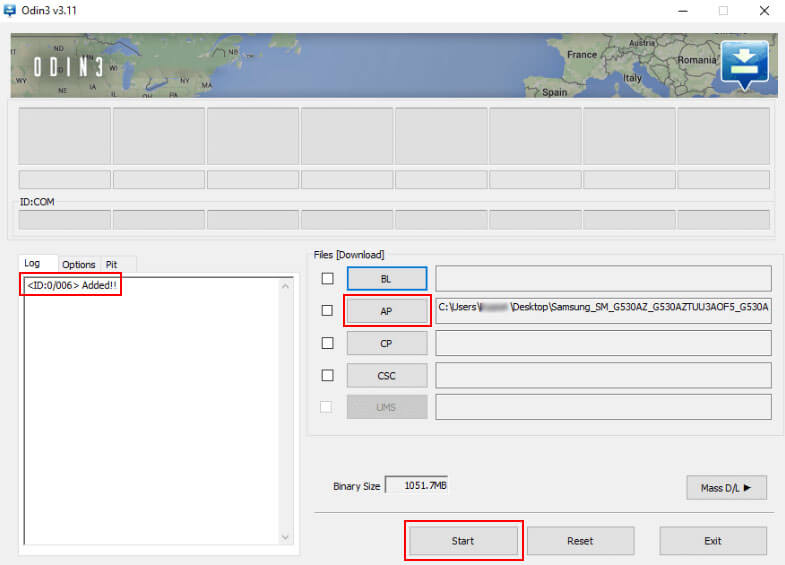
- انقر الآن على زر "البدء" لتثبيت بيانات هاتف Samsung. فإذا ظهرت "رسالة المرور الخضراء" على الشاشة أزل كابل USB ليعاد تشغيل الجهاز.
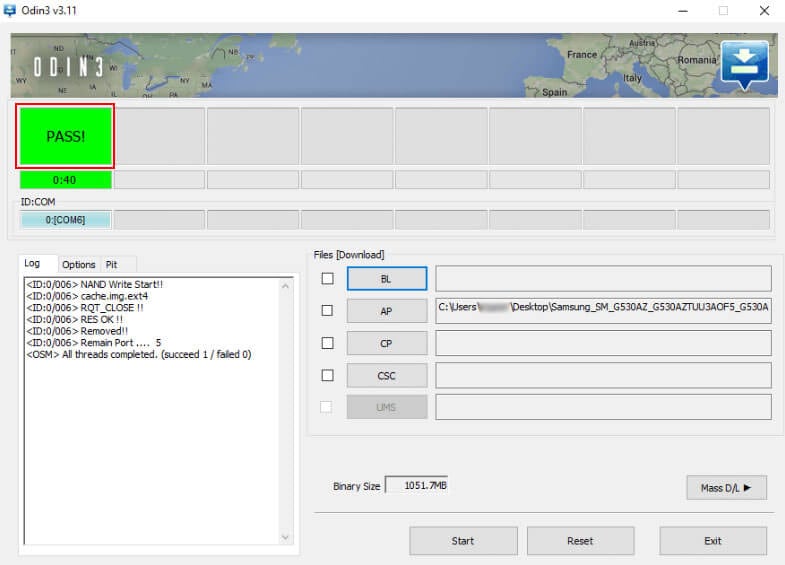
- سيعلق جهاز Samsung في حلقة مفرغة من الإقلاع، لذا فعِّل "وضع الاستعادة Stock" عبر الخطوات الآتية:
- اضغط بالتزامن على زر "رفع الصوت" وزر"الواجهة الرئيسية" وزر "الطاقة".
- بعد أن تشعر باهتزاز الهاتف، أفلت زر "الطاقة" مع مواصلة الضغط على زر "رفع الصوت" وزر "الواجهة الرئيسية".
- من وضع الاسترداد، انقر على خيار "مسح البيانات/إعادة ضبط المصنع"، ثم أعد تشغيل الجهاز بعد أن يتم مسح الذاكرة المؤقتة.
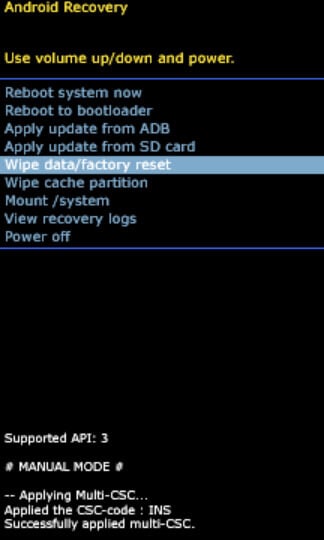
هذا كل شيء! هكذا تكون قد تمت ترقية جهازك إلى أحدث إصدار.
الجزء الثالث: بديل أسهل بكثير من Odin لتثبيت البرمجيات الثابتة من Samsung
ستثقل دماغك عند استخدام برنامج Odin باتباع وتنفيذ خطوات قد تكون مربكة. إنه برنامج مناسب لأصحاب الموهبة التقنية أو للمطورين من أصحاب الجدارة، أما عامة الناس فهم بحاجة إلى أداة بسيطة وسهلة الاستخدام تفي بهذا الغرض. لذلك، سنهون العملية عليك بتقديمنا برنامج Dr.Fone - System Repair (Android)، وهو واحد من أفضل الأدوات التي تتولى تحديث البرمجيات الثابتة في Samsung بكفاءة وكما ينبغي. كما أنه يستخدم تشفيراً قوياً وحماية متطورة ضد الاحتيال للحفاظ على أمان البيانات.

Dr.Fone - System Repair (Android)
أفضل بديل لبرنامج Odin في تثبيت برمجيات Samsung الثابتة وحل مشاكل النظام.
- أول أداة لحل مختلف المشاكل في Android، مثل شاشة الموت السوداء، والجهاز العالق في حلقة مفرغة من الإقلاع، أو توقف التطبيقات.
- متوافق مع معظم أجهزة وإصدارات Samsung.
- مبني كلياً على تقنية النقرة الواحدة في حله لمختلف مشاكل نظام Android.
- ميزاته وواجهته بسيطة وسهلة الاستخدام.
- دعم تقني من الفريق المختص على مدار الساعة.
دليل لاستخدام البرنامج البديل Odin في تثبيت البرمجيات الثابتة من Samsung
إليك دليلاً شاملاً لاستخدام Dr.Fone - System Repair (Android) لترقية نظام التشغيل في Samsung.
الخطوة 1 - تجهيز Dr.Fone - System Repair في الحاسوب الشخصي
ابدأ بتحميل Dr.Fone - System Repair (Android) في الحاسوب الشخصي وتثبيته، وذلك مع توصيل هاتف Samsung مع الحاسوب الشخصي عبر كابل USB أصلي.

الخطوة 2 - اختر الوضع المناسب
بعد تحميل البرنامج، انقر على خيار "System Repair". سينقلك ذلك إلى نافذة جديدة، انقر منها على زر "Android Repair" الظاهر على اللوحة اليسرى، ثم انقر على زر "البدء" للمتابعة.

الخطوة 2 - أدخل المعلومات الضرورية
سيطلب منك الآن إدخال المعلومات الضرورية في جهازك، مثل العلامة التجارية، والجهة الراعية، والإصدار (الطراز)، والبلد واسم المستخدم. وبعد الانتهاء، املأ صندوق التحديد بجانب التحذير وانقر على "التالي".
ملاحظة: سيطلب منك تأكيد الإجراء، لذا أدخل رمز الـcaptcha وتابع.

الخطوة 4 - تحميل حزمة البرمجيات الثابتة
ضع جهازك في وضع DFU متبعاً التعليمات على الشاشة، ثم انقر على خيار "التالي" لتحميل حزمة البرمجيات الثابتة إلى الحاسوب الشخصي.

الخطوة 5 - إنهاء عملية الإصلاح
سيتولى البرنامج بعد تثبيت البرمجيات الثابتة بنجاح إصلاح المشاكل تلقائياً وإظهار رسالة "تم إصلاح نظام التشغيل".

سامسونغ
- 1.استعادة بيانات السامسونغ
- 1.2 استعادة الرساائل المحذوفة للسامسونغ
- 1.3 استعادة رسائل هاتف السامسونغ
- 1.3 استعادة صور السامسونغ
- 1.5 استعادة الرسائل من السامسونغ غالاكسي
- 1.6 استعادة الرسائل من سامسونغ اس6
- 1.7 استعادة الرسائل من سامسونغ غالاكسي/نوت
- 1.8 استعادة صور غلاكسي اس5
- 1.9 استعادة الرسائل من سامسونغ معطل
- 1.10 استعادة هاتف السامسونغ
- 1.11 استعادة تاب السامسونغ
- 1.12 استعادة بيانات الغالاكسي
- 1.13 استعادة كلمة مرور السامسونغ
- 1.14 وضع الريكفري في سامسونغ
- 1.15 استعادة صور السامسونغ كور
- 1.16 Tenorshare بديل استعادة السامسونغ
- 1.17 استعادة بيانات كرت الذاكرة في سامسونغ
- 1.18 Print Text from Galaxy/Note
- 1.19 استعادة من ذاكرة السامسونغ الداخلية
- 1.20 استعادة البيانات من ذاكرة السامسونغ
- 1.21 برنامج استعادة بيانات السامسونغ
- 1.22 حل استعادة السامسونغ
- 2 النسخ الاحتياطي للسامسونغ
- نسخ احتياطي لتطبيقات سامسونغ
- برنامج النسخ الاحتياطي للسامسونغ
- حذف صور النسخ الاحتياطي التلقائي
- النسخ الاحتياطي لسامسونغ عبر كيز
- نسخ احتياطي سحابي للسامسونغ
- نسخ احتياطي لحساب سامسونغ
- نسخ احتياطي لأسماء السامسونغ
- نسخ احتياطي لرسائل السامسونغ
- نسخ احتياطي لصور السامسونغ
- نسخ احتياطي للسامسونغ إلى الكمبيوتر
- نسخ احتياطي لجهاز السامسونغ
- نسخ احتياطي لسامسونغ اس5
- kies سامسونغ
- kies3 سامسونغ
- 3 مشاكل السامسونغ
- 2.1 السامسونغ لا يقلع
- 2.2 السامسونغ يعيد التشغيل بشكل مستمر
- 2.3 شاشة سوداء في الغلاكسي
- 2.4 شاشة السامسونغ لا تعمل
- 2.5 تاب السامسونغ لا يقلع
- 2.6 السامسونغ يجمد
- 2.7 الموت المفاجئ للسامسونغ
- 4 Samsung Kies
- 3.1 للبي سي Kies السامسونغ
- 3.2 Samsung Kies تحميل
- 3.3 Samsung Kies للماك
- 3.4 Samsung Kies Mini
- 3.5 Samsung Kies تعاريف
- 3.6 على الحاسوب Kies سامسونغ
- 5 مدير سامسونغ
- 4.1 تحديث أندرويد 6.0 للسامسونغ
- 4.2 إعادة تعيين كلمة مرور السامسونغ
- 4.3 للسامسونغ mp3 مشغل
- 4.4 مشغل أغاني السامسونغ
- 4.5 مشغل فلاش للسامسونغ
- 4.6 Samsung Gear Fit مدير
- 4.7 PC مدير مشاركة السامسونغ
- 4.8 النسخ الاحتياطي التلقائي للسامسونغ
- 4.9 Links بديل للسامسونغ
- 4.10 samsung Gear مدير
- 4.11 إعادة تعيين كود السامسونغ
- 4.12 مكالمة فيديو على السامسونغ
- 4.13 تطبيقات فيديو للسامسونغ
- 4.14 مدير بطارية السامسونغ
- 4.15 مدير مهام السامسونغ
- 4.16 مدير اتصال السامسونغ
- 4.17 تحميل برنامج سامسونغ للأندرويد
- 4.18 سامسونغ أم آيفون

